【iOS 12~iOS 18】iPhoneの機能制限パスコードを解除する裏ワザ
iPhoneの機能パスコードを忘れた場合に、iPhoneを初期化して機能制限のパスコードを削除するしかありませんか?今回は初期化せずにiPhoneの機能制限パスコードを解除する方法を紹介します。
目次隠す
Part1.機能制限とは、機能制限パスコードとは?
iPhone・iPadの機能制限とは、適切な表現を用いたコンテンツ、購入やダウンロード、プライバシーに関する設定を制限する機能です。iOS12以前は機能制限、iOS 12以降はスクリーンタイムと呼ばれています。
機能制限パスコードを設定すると、子供はアプリをダウンロードしたり、課金したり、ゲームをしたりすることが制限されています。
機能制限を変更する時に、パスコードの入力が要求されています。iPhoneの機能制限パスコードを忘れたら、スクリーンタイムもオン・オフにできません。次は、データを失うことなく、iPhoneの機能制限パスコードを復元・再設定できます。
Part2.【iOS 13以降】iPhoneでスクリーンタイム・パスコード(機能制限)を再設定する方法
お使いのiPhone・iPadでスクリーンタイムのパスコードを忘れて、再設定したいなら、次の手順に従って操作してください。
方法1、Apple IDとパスワードを入力して機能制限のパスコードを再設定する
もし、お使いのiPhone・iPadをiOS 13.4またはiPadOS 13.4以降にアップデートされたら、以下の手順にそって、お使いのiPhone・iPad本体で忘れたスクリーンタイム・パスコードを変更することができます。
Step1.「設定」>「スクリーンタイム」の順に選択します。
Step2.「スクリーンタイム・パスコードを変更」をタップし、もう一度「スクリーンタイム・パスコードを変更」をタップします。
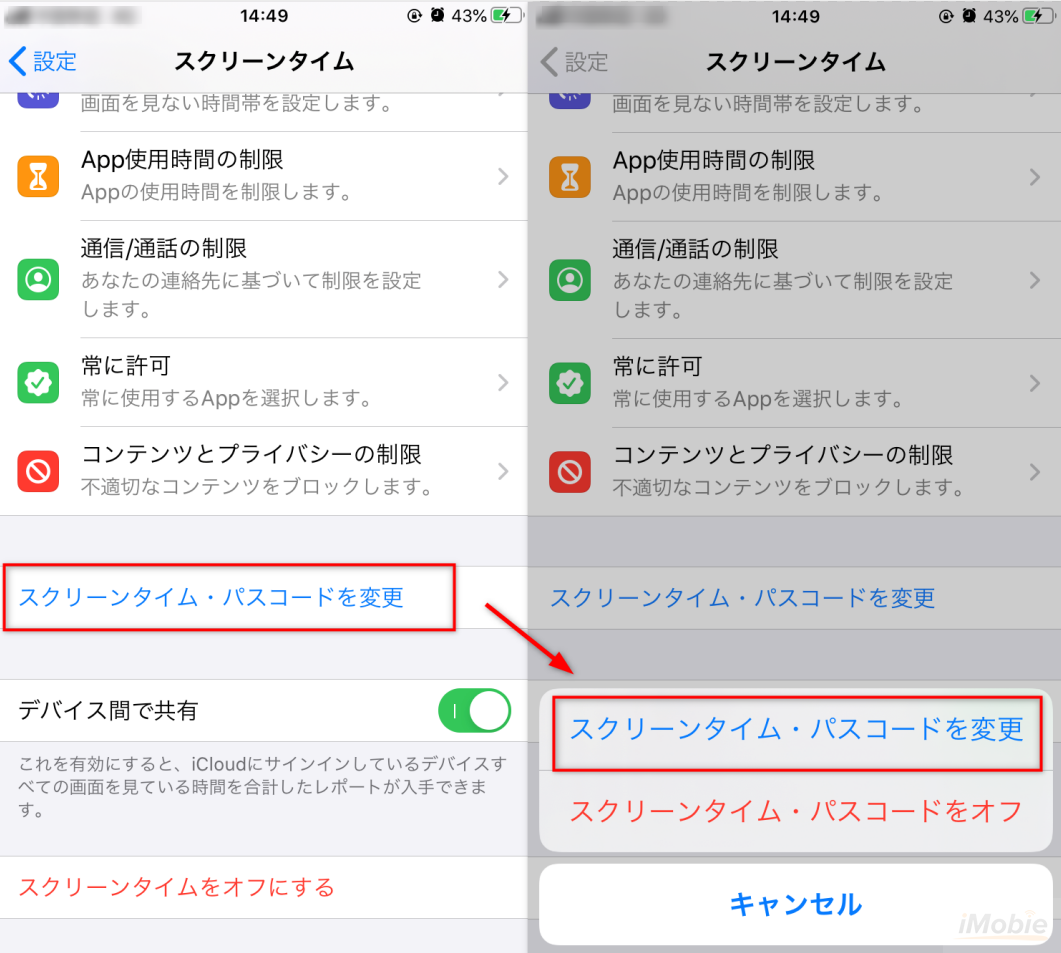
iPhone・iPad本体で忘れたスクリーンタイム・パスコードを変更する方法
Step3.「パスコードをお忘れですか?」をタップして、スクリーンタイム・パスコードの設定時に使ったApple IDとパスワードを入力します。右上の「OK」をタップします。
おすすめ記事:「パスコードをお忘れですか?」が表示されない時の解決策>
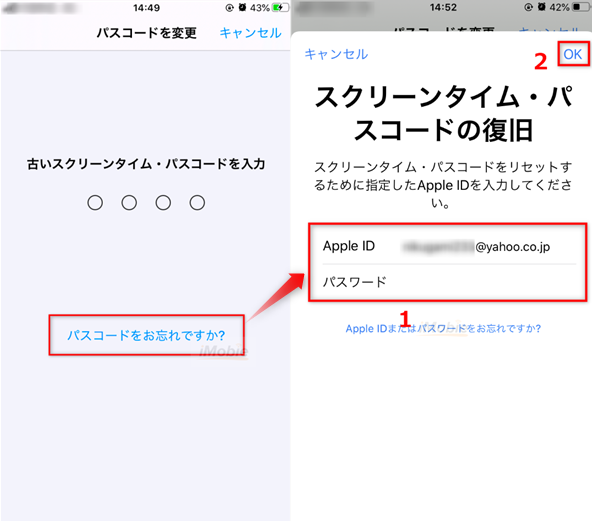
「パスコードをお忘れですか?」をタップ
Step4.新規スクリーンタイム・パスコードを2回入力します。それで、スクリーンタイム・パスコードを設定しました。
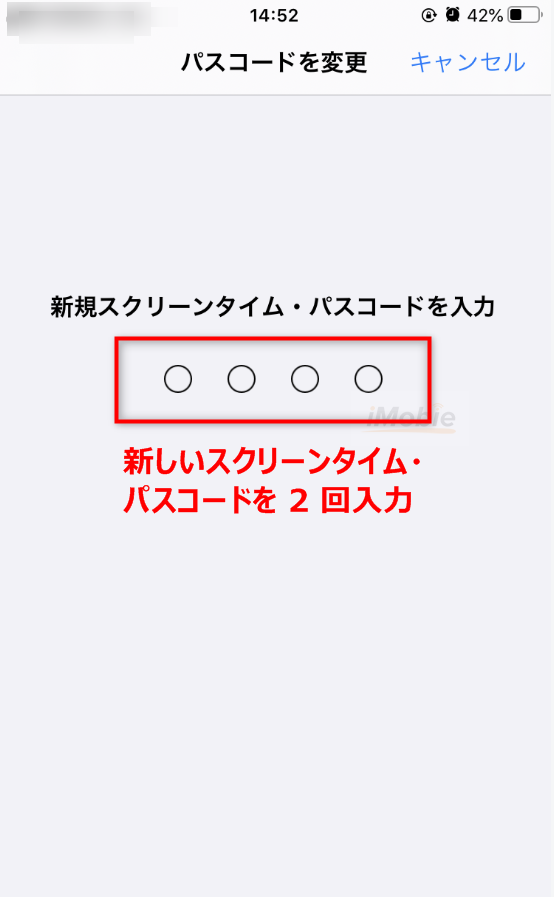
iPhone・iPad本体で忘れたスクリーンタイム・パスコードを変更する方法
方法2、AnyUnlockでiPhoneからスクリーンタイムのパスコードを削除する
AnyUnlockはiPhone/iPad/iPod向け専用のパスワード解除・管理ソフトです。AnyUnlockを利用すると、iPhone・iPadからスクリーンタイムのパスコードを直接に削除することができます。
設定した時のApple IDとパスワードを忘れた場合、スクリーンタイムパスコードを再設定できないなら、AnyUnlockをおすすめします。
- iOS 13/iPadOS 13以降のデバイスで使うと、スクリーンタイムのパスコードを削除することができます。
- iOS 13/iPadOS 13以前のデバイスではスクリーンタイムのパスコードを復元できます。詳しいのはPart3を見てください。
それでは、今すぐAnyUnlockをダウンロードしてiPhoneからスクリーンタイムのパスコードを削除して解除しましょう!
Step1:AnyUnlockを起動>iPhoneをUSBケーブルでパソコンに接続します。
Step2:右上で「スクリーンタイムのパスコードを解除」をクリックします。

「スクリーンタイムのパスコードを解除」をクリック
Step 3:「開始」をクリックします。
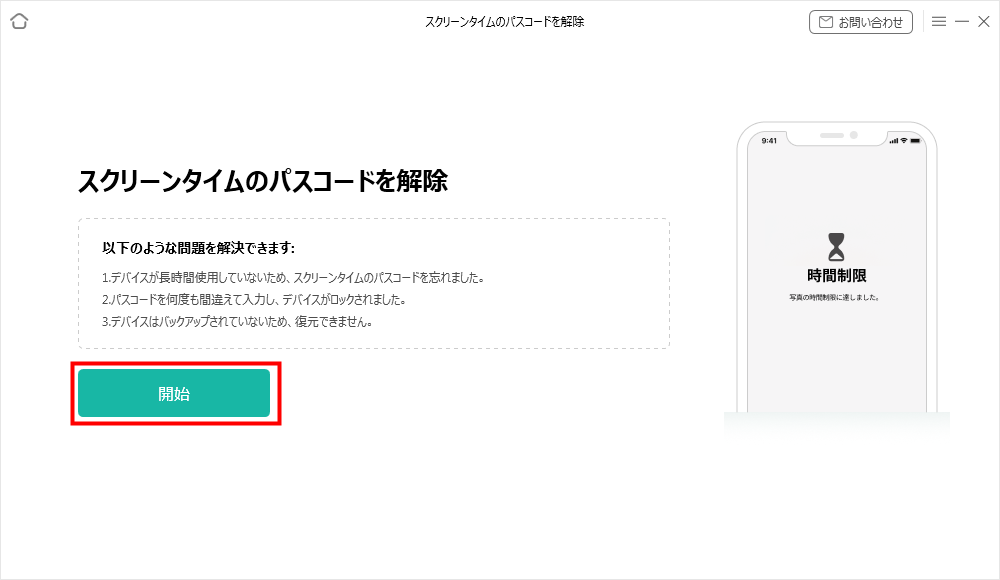
「開始」をクリック
Step4:次の画面では、「今すぐ解除」をクリックしてください。

「今すぐ解除」をクリック
Step5:iOS 12以降のデバイスなら、iPhone、iPadを暗号化してバックアップする必要がありますので、「OK」をクリックしてください。
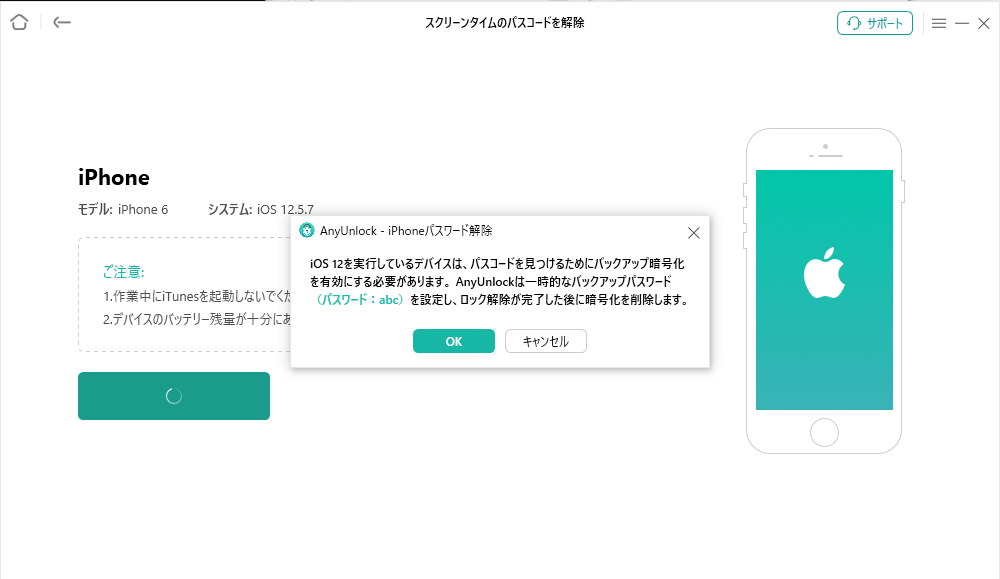
iPhoneスクリーンタイムパスコードがわからない時の解除方法
Step6: バックアップ・復元したら、iPhoneのスクリーンタイムのパスコードを削除できます。

iPhoneのスクリーンタイムのパスコードを削除して解除
Part3.【iOS 13以前】iPhone・iPadの機能制限パスコードを解除する裏技
iOS 13以前のデバイスを使っていると、Apple IDとパスワードを入力してもパスコードを変更できません。そんな時に、AnyUnlockを使って、機能制限のパスコードを解析できて、復元できます。詳しい手順は、次の内容をご参考にしてください。
Step1.AnyUnlockをダウンロードして起動します。
Step2.右上で「スクリーンタイムのパスコードを解除」をクリックします。

「スクリーンタイムのパスコードを解除」をクリック
Step3.USBケーブルでiPhoneまたはiPadをパソコンに接続します。次は「今すぐ解除」をクリックしてください。
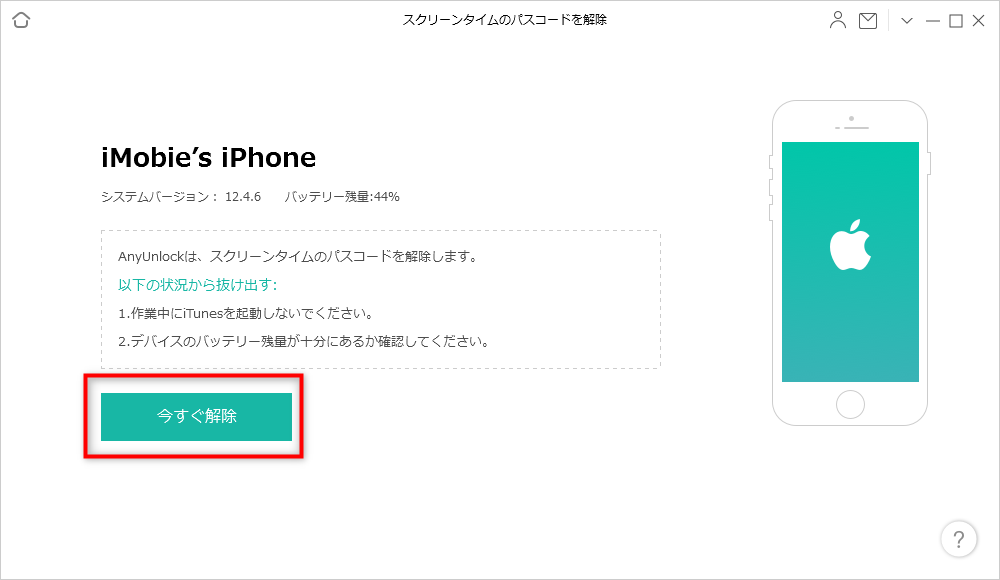
「今すぐ解除」をクリック
Step4.iOS 12以降のデバイスなら、デバイスを暗号化してバックアップする必要がありますので、「OK」をクリックしてください。

デバイスを暗号化してバックアップする
Step5.画面の指示に従って操作してから、AnyUnlockは自動的に機能制限のパスコードを解析しいます。
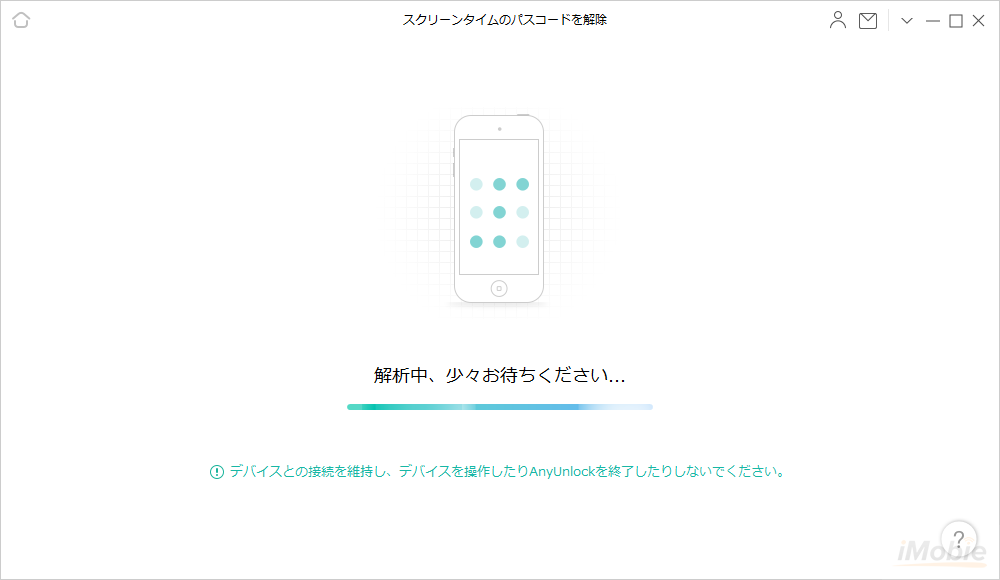
スクリーンタイムのパスコードを解除
Step6.しばらくすると、iPhoneに設定されたスクリーンタイムのパスコードが表示されて、変更することができます。
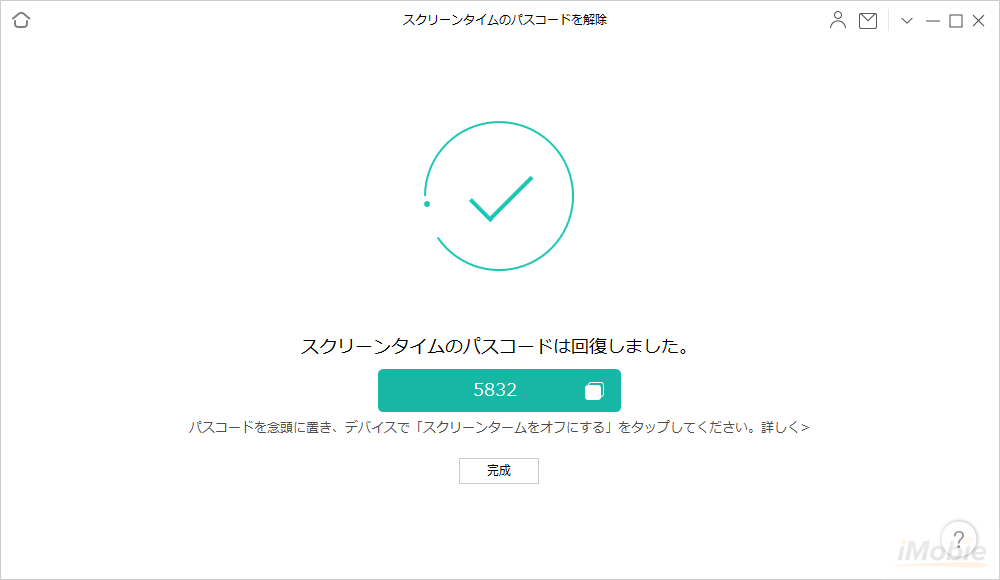
スクリーンタイムのパスコードが解除された
最後に
以上はiPhone、iPadの機能制限/スクリーンタイムパスコードを忘れた時に解除する裏ワザです。いかがでしょうか?AnyUnlockをダウンロードして利用すると、iPhone機能制限のパスコードを削除・解析できます。そして、スクリーンタイムのパスコード以外、画面ロック、iTunesバックアップのパスワードなども解除できます。
製品関連の質問? 迅速な解決策については、サポートチームにお問い合わせください >
